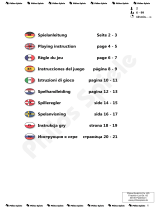Pagina wordt geladen...

47
NEDERLANDS
GO/STOP
ዛዒዓዔዕዖዘዙዜ
ዑ尷尽尻就尯尹尿尵ዑ
ዐ屁屃屁屃屁屃屁屃ዐ
ዏ巀居巀居巀居巀居ዏ
ዎ居巀居巀居巀居巀ዎ
ው巀居巀居巀居巀居ው
ዌ居巀居巀居巀居巀ዌ
ዋ屄层屄层屄层屄层ዋ
ዊ尶局尺尴尮尼尾尸ዊ
ዝዒዓዔዕዖዘዙዞ
CLEAR ENTER
NEW GAME
3
7
41
ABCDEFGH
8
7
6
5
4
3
2
1
GO/STOP
STUDIES
LEVEL
OPTION INFO
TAKE BACK POSITION CLEAR
<
/ WHITE BLACK /
>
ENTER
NEW GAME
68
52
4 x C/AM2/R14
1
Gebruik de AC adapter
(meegeleverd) of gebruik vier
"AA" (Type AM2/R14)
batterijen, pas op dat u de
juiste polariteit gebruikt.
Indien u een AC-DC adapter
gebruikt (zie Sectie 9), stop
hem eerst in het stopcontact
en daarna in het apparaat.
SNELLE START
Om onmiddelijk een schaakpartij te spelen zonder eerst de hele handleiding te lezen, dient u eenvoudigweg deze
Snelle Start stappen te volgen!
2
Druk op GO/STOP om de
computer aan te zetten. Als
de computer niet reageert,
moet u hem opnieuw
instellen zoals beschreven in
Sectie 9.1.
3
Zet de schaakstukken op in
hun beginstand met de Witte
stukken naar u toe, zoals
aangegeven op de diagram.
4
Om de computer opnieuw in
te stellen voor een NIEUWE
SCHAAKPARTIJ, druk
tegelijkertijd op de CLEAR
en ENTER toetsen.
5
Voer de zetten op het bord
uit, door de schaakstukken
zachtjes op de van en naar
velden aan te drukken voor
iedere zet. Het bord weet
automatisch welk stuk u
verzet!
6
Zodra de computer een zet
doet, laat hij die op de
display zien. Er branden
tevens twee bordlichten, die
wijzen op de rij en kolom van
het te verzetten stuk. Druk
het stuk van de computer
zachtjes op de aangegeven
van en naar velden aan om
de zet van de computer af te
maken. Dat is alles!
Maak uw volgende zet zoals
hierboven beschreven.
Geniet van uw partij!
Druk om het even wanneer op GO/STOP om de computer uit
te zetten. Uw huidige bordstelling en partij (tot en met 50
individuele zetten) blijven in het geheugen bewaard. Wanneer
u de computer opnieuw aanzet, kunt u het spel hernemen
waar u gestopt was!
TOETSEN EN KENMERKEN
1. BATTERIJVAK: In de onderkant van het apparaat. Werkt op vier
“C” (AM2/R14) alkaline batterijen.
2. SENSOR SCHAAKBORD: Elk veld is voorzien van een sensor die
het verplaatsen van de stukken automatisch registreert. Sommige
velden kunnen ook in de Niveau en Optie Modi aangedrukt worden
om niveau’s en opties te kiezen.
3. OPSLAGPLAATS VOOR STUKKEN: Aan de onderkant van het
apparaat.
4. ADAPTER CONTACT: Voor de AC-DC adapter.
5. DISPLAYSCHERM: Wordt gebruikt voor het aangeven van zetten
en informatie over zetten tijdens een partij. Ook gebruikt voor het
kiezen van Niveau-, Optie- en Studie Partijen, bij het verifiëren van
stukken, bordstelling en meer.
6. PARTIJTOETSEN
• GO/STOP: Indrukken om de computer aan- en uit te zetten.
• OPTION (OPTIE): Indrukken om de Optie Modus binnen te
komen; wanneer in de Optie Modus, indrukken om door de
voornaamste optiegroepen te circuleren.
• INFO: Indrukken om de Info Modus binnen te komen; wanneer in
de Info Modus, indrukken om door de voornaamste infogroepen te
circuleren. Druk deze toets in terwijl u aan zet bent om raad te
vragen.
• LEVEL (NIVEAU): Indrukken om de Niveau Modus binnen te
komen, en om in één keer over acht niveau’s te springen. Ook
gebruikt om de Uitgebreide Onderricht Modi binnen te komen.
• STUDIES (STUDIE): Indrukken om de Studie Modus binnen te
komen.
•TAKE BACK (TERUGNAME): Indrukken om een individuele zet
(een zet van één kleur) terug te nemen. Neem tot een maximum
van 50 individuele zetten terug.
• OPSTELLING: Indrukken om de Opstelling Modus binnen te
komen.
• </WHITE en BLACK/> TOETSEN: Indrukken om één voor één
van niveau te veranderen in de Niveau Modus, en om door de
opties te circuleren in de Optie en Info Modi. Ook gebruikt om
Studie Partijen te kiezen in de Studie Modus, en om de kleur te
kiezen in de Opstelling Modus.
• CLEAR: Tegelijk met ENTER indrukken om opnieuw in te stellen
voor een NIEUWE PARTIJ. Indrukken om de Optie-, Verifieer- en
Opstelling Modi te verlaten. Indrukken om Info Displays uit te
wissen en om een verzoek om het Bord Vrij te maken te annuleren
in de Opstelling Modus. Indrukken om de Studie Modus te
verlaten (indien u nog niet op ENTER had gedrukt), eveneens
indrukken om de Niveau Modus te verlaten als u beslist toch geen
veranderingen aan te brengen (tenzij u een bordveld had aangedrukt
om van niveau te veranderen).
• ENTER: Druk tegelijk met CLEAR in om opnieuw voor een NIEUWE
PARTIJ in te stellen. Indrukken om met de computer van kleur te
verwisselen, en om de computer te dwingen een zet te maken terwijl
hij nadenkt. Indrukken om de gekozen Opties aan- en uit te
schakelen, om Bronstein Klokinstellingen te kiezen en om de Niveau
Modus te verlaten nadat uw nieuwe niveau of de Onderricht Modus
gekozen is. Indrukken om de Studie Modus te verlaten na een
nieuwe Studie Partij gekozen te hebben. Indrukken in de Opstelling
Modus om het bord vrij te maken, druk daarna nogmaals om te
bevestigen.
• STUK SYMBOOL TOETSEN: Gebruikt in de Verifieer-, Opstelling- en
Onderricht Modi. Tevens gebruikt voor de promotie van pionnen.
7. ACL (Opnieuw Instellen): Aan de onderkant van het apparaat. Wordt
gebruikt om statische ontlading te elimineren na het inzetten van
nieuwe batterijen of aanschakelen van de adapter.
8. BORDLICHTEN: Worden gebruikt om partijzetten aan te geven, zetten
terug te nemen en bordstellingen te verifiëren/op te zetten.

48
INHOUDSOPGAVE
EEN SNELLE START
TOETSEN EN KENMERKEN
INLEIDING
1. LATEN WE BEGINNEN!
1.1 Ten Eerste, Zet Batterijen in/Schakel de AC-DC Adapter aan
1.2 Klaar om te Beginnen? Zo Doet U een Zet!
1.3 Nu Is de Computer aan Zet
1.4 Van Gedachten Veranderd? Neem Terug
1.5 De Partij Is Gedaan? Waarom Er Niet Nog Eén Spelen
1.6 Te Makkelijk/Moeilijk? Verander van Niveau
2. MEER TE ONTDEKKEN KENMERKEN
2.1 Wie Is aan Zet? Controleer de Display
2.2 Bijzondere Zetten
2.3 Zetten Tegen de Regels van het Spel
2.4 Schaak, Mat en Remise
2.5 Stopzetten van het Zoeken van de Computer
2.6 Met de Computer van Kleur Verwisselen
2.7 Ingebouwde Openingen
2.8 Denken in de Tijd van de Tegenstander
2.9 Partijgeheugen
3. DE SPELNIVEAU’S
Een spelniveau instellen
3.1 Gewone Spelniveau’s (Velden A1-B7)
3.2 Oneindig Niveau (Veld B8)
3.3 Toernooi Niveau’s (Velden C1-C8)
3.4 Snelschaak Niveau’s (Velden D1-D8)
3.5 Pret Niveau’s (Velden E1-E8)
3.6 Mat Zoeken Niveau’s (Velden F1-F8)
3.7 Onderricht Niveau’s (Velden G1-G8)
3.8 Auto-Aanpassende Zwakke Niveau’s (Velden H1-H8)
4. INFO MODUS: ZIE HOE DE COMPUTER DENKT
Gebruik van de Info Modus
4.1 Voornaamste Varianten
4.2 Zoekinformatie
4.3 Schaakklok Informatie
4.4 Zettentelling/Partij Zetten
4.5 Wilt U een Tip? Vraag Maar!
5. OPTIES VOOR PLEZIER EN AFWISSELING
Het kiezen van Partij Opties
5.1 Werking Modus Opties (Velden A1-H1)
5.2 Roterende Display Opties (Velden A3-H3)
5.3 Bronstein Klok Opties (Veld A4)
6. ONDERRICHT MODUS: LEER MEER OVER TAKTIEK
Gebruik van de Onderricht Modus
7. STUDIE MODUS: BEPAAL UW GRAAD VAN BEHENDIGHEID
Het Begrijpen van het ELO-waardensysteem
Gebruik van de Studie Modus
8. VERIFIEREN/OPZETTEN VAN STELLINGEN
8.1 Stellingen Verifiëren
8.2 Bordstellingen Veranderen en Opzetten
9. TECHNISCHE BIJZONDERHEDEN
9.1 De ACL Functie
9.2 Verzorging en Onderhoud
9.3 Technische Gegevens
PROBLEEMOPLOSSINGSGIDS
APPENDIX: 20 STUDIE PARTIJEN
INLEIDING
Wij heten u welkom in de opwindende wereld van het
computer schaken! Of u nu pas begint over dit fantastische
spel te leren of u bent al een geoefend speler, deze
schaakcomputer biedt u de gelegenheid om veel meer over
schaken te leren dan u ooit had kunnen bedenken! Neem
deze handleiding door om een overzicht te krijgen van de
mogelijkheden van deze computer -de speciale kenmerken
en modi, de unieke opties en spelniveau’s. En maak er
stilaan gebruik van, één voor één! Het zal u blijven boeien -
en u zult schaak nooit meer in hetzelfde licht zien
Uw computer kent alle regels van het schaken -en hij
speelt nooit vals! Voor wie nog nooit tevoren gespeeld heeft,
hebben we een kort overzicht van de spelregels ingesloten
opdat u meteen kunt beginnen. Voor meer gedetailleerde
informatie kunt u de bibliotheek in uw buurt bezoeken, waar
vast heel wat interessante schaakboeken te vinden zijn
1. LATEN WE BEGINNEN!
1.1 Ten Eerste, Zet Batterijen in/Schakel de AC-DC
Adapter aan
Uw computer werkt op vier “C” (Type AM2/R14) batterijen.
Zet de batterijen in het vak aan de onderkant van het
apparaat, hierbij op de juiste polariteit lettend. Gebruik
nieuwe alkaline batterijen voor een langere levensduur.
Gelieve enkel een adapter te gebruiken zoals beschreven
in Sectie 9.3. Een andere adapter kan de computer
beschadigen en uw garantie teniet doen. Gelieve ook de
voorzorgsmaatregelen betreffende het gebruik van een
adapter in Sectie 9.2 te lezen. Als u een adapter gebruikt,
schakel hem dan eerst in het stopcontact en daarna in uw
computer.
Belangerijk: Om er zeker van te zijn dat het geheugen van
de computer niet verloren gaat, zorg er steeds voor dat er
goede batterijen in het apparaat zijn, ook wanneer u een AC-
DC adapter gebruikt.
Zet de computer aan door op GO/STOP te drukken. Een
pieptoon signaleert dat hij klaar is om een partij te spelen. Als
de computer niet reageert (statische ontlading kan hem doen
‘bevriezen’) moet u met een papier-clip of ander scherp
voorwerp het gaatje gemerkt ACL in de onderkant van de
computer tenminste één seconde lang indrukken. Dit stelt de
computer terug in.
Tip: Om energie te besparen en de levensduur van de
batterijen te verlengen, schakel de Auto Power Down
(Auto-Uit) optie aan (zie Sectie 5.1).
1.2 Klaar om te Beginnen? Zo Doet U een Zet!
Ok, tijd om een partij te beginnen! Het is zo makkelijk -volg
eenvoudig de volgende stappen:
a. Druk op GO/STOP om de computer aan te zetten, indien
u dit nog niet had gedaan.
b. Druk tegelijk op de CLEAR en ENTER toetsen om de
computer voor een NIEUWE SCHAAKPARTIJ in te
stellen. Zet de stukken op in hun beginstelling, met de
Witte stukken naar u toe, zoals aangegeven in
Snelle
Start.
c. Om een zet uit te voeren, druk het stuk dat u wilt
verplaatsen zachtjes aan tot u een pieptoon hoort en
twee bordlichten branden om dat veld aan te geven. Het
sensor bord herkent automatisch uw stuk. U gelooft het
niet? Kijk eenvoudig naar het display scherm, dat plots
vol met informatie staat: het geeft uw stuk aan, samen
met de kleur van het stuk en het veld dat u net
aandrukte.
d. Neem dat stuk op en druk het zachtjes aan op het veld
waarheen u het wilt verzetten. U hoort nu een tweede
pieptoon, waarmee de computer uw zet bevestigt. En
dat is het -u hebt net uw eerste zet van de partij
uitgevoerd! Vervolgens is Zwart aan zet, en gaat de
computer zijn eerste zet doen.
U zult merken dat de computer in het begin van een partij
zijn zetten vaak onmiddelijk doet, in plaats van tijd te nemen
om na te denken. Dit komt doordat hij zetten uit zijn
geheugen speelt, en gebruik maakt van het ingebouwde
“boek” van openingszetten (voor meer informatie, zie Sectie
2.7).
1.3 Nu Is de Computer aan Zet
Wanneer de computer zijn zet doet, piept hij en gaan twee
bordlichten branden om het veld waarnaar hij wil bewegen
aan te geven. Hij geeft ook zijn volledige zet aan op het
display scherm. Kijk dit na -u zult de van en naar velden van
de zet van de computer zien, samen met de kleur en het type
stuk dat hij verzet. Noteer dat het van veld op de display
knippert. Druk het aangegeven stuk aan op het van veld tot u
een pieptoon hoort. Het naar veld knippert nu op de display -
verzet datzelfde stuk naar het aangegeven naar veld, en druk

49
NEDERLANDS
ዛዒዓዔዕዖዘዙዜ
ዑ尷尽尻就尯尹尿尵ዑ
ዐ屁屃屁屃屁屃屁屃ዐ
ዏ巀居巀居巀居巀居ዏ
ዎ居巀居巀居巀居巀ዎ
ው巀居巀层巀居巀居ው
ዌ居巀居巀居巀居巀ዌ
ዋ屄层屄居屄层屄层ዋ
ዊ尶局尺尴尮尼尾尸ዊ
ዝዒዓዔዕዖዘዙዞ
ዛዒዓዔዕዖዘዙዜ
ዑ尷尽尻就尯尹尿尵ዑ
ዐ屁屃屁巀屁屃屁屃ዐ
ዏ巀居巀居巀居巀居ዏ
ዎ居巀居屃居巀居巀ዎ
ው巀居巀层巀居巀居ው
ዌ居巀居巀居巀居巀ዌ
ዋ屄层屄居屄层屄层ዋ
ዊ尶局尺尴尮尼尾尸ዊ
ዝዒዓዔዕዖዘዙዞ
Als de computer een zet
doet, is het aan u om
deze zet op het bord uit
te voeren! Hier geeft de
display aan dat de
computer zijn Zwarte
pion (]!) van d7 naar
d5 wil verzetten. Neem
de d7 pion op
(aangegeven door de
bordlichten) en druk hem
zachtjes aan op Veld d7.
De bordlichten wijzen nu
naar Veld d5. Druk de
pion aan op Veld d5 om
de zet van de computer
af te maken. En nu bent
u weer aan zet!
EEN ZET VAN DE COMPUTER
UITVOEREN:
EEN VOORBEELD!
het aan om de zet van de computer af te maken. En nu bent
u weer aan zet...
Tussen haakjes, let er terwijl u over uw volgende zet
nadenkt op dat de schaakstuk symbolen één voor één
aangegeven worden, optellend van pion tot Koning. Dit wil
zeggen dat de ingebouwde schaakklok in de gewone modus
staat, en uw voorbije tijd optelt. Indien de Aftellende Klok
geactiveerd is, zoals beschreven in Sectie 5.1, worden de
symbolen in omgekeerde richting aangegeven. U vindt meer
over de kenmerken van de schaakklok in Sectie 4.3.
1.4 Van Gedachten Veranderd? Neem Terug
Wanneer u een partij tegen de computer speelt, is niets “in
steen gegraveerd” -u kunt wanneer u maar wilt van
gedachten veranderen of beslissen een andere zet te spelen.
Druk gewoon op TAKE BACK wanneer u aan de beurt bent.
De display geeft de zet aan die teruggenomen moet worden,
het oorspronkelijke naar veld knippert en de bordlichten
branden. Druk het stuk zachtjes aan op het aangegeven veld,
waarna de computer u toont waar dat stuk vandaan kwam
door het op de display te laten knipperen en het met
bordlichten aan te wijzen. Druk het stuk aan op het van veld
om de terugneemzet af te maken. Herhaal dit zoveel keren
als u wilt, u kunt tot 50 individuele zetten terugnemen (of 25
zetten voor elke kleur). Doe gewoon een andere zet op het
bord om het spel op gelijk welk ogenblik te hervatten.
Na het terugnemen van een zet waarbij geslagen werd,
controleert de computer of het bord nog wel goed opgesteld
is, en herinnert hij u eraan het geslagen stuk terug op het
bord te zetten! Hij doet dit door het stuk symbool op het
scherm te vertonen, samen met de stelling ervan en een “+”
symbool, en door de bordlichten van dat veld te laten
branden. Zet het aangegeven stuk terug op het bord en druk
dat veld aan om de terugname af te maken.
1.5 De Partij Is Gedaan? Waarom Er Niet Nog Eén Spelen
Nadat een partij gedaan is (of als u het huidige spel niet
wilt verder spelen), is het makkelijk om een nieuwe partij te
beginnen! Stel de computer opnieuw in voor een NIEUWE
PARTIJ door tegelijk op de CLEAR en ENTER toetsen te
drukken, waarna een reeks pieptonen u laat weten dat de
computer klaar is. Het vorige spelniveau blijft ingesteld, maar
u kunt het desgewenst veranderen, zoals beschreven in
Sectie 3.
BELANGERIJK: Als u de computer terug instelt voor een
nieuwe partij, wist u uw huidig spel uit het geheugen -wees
voorzichtig niet per ongeluk op deze toetsen te drukken!
1.6 Te Makkelijk/Moeilijk? Verander van Niveau!
Wanneer u voor het eerst de computer aanzet, is hij
voorgeprogrammeerd op het Gewoon Spelniveau A4 (vijf
seconden per zet). U hebt echter de keuze uit 64
verschillende niveau’s -u zult ze vast allemaal willen
uitproberen! Voor een beschrijving van de spelniveau’s en
hoe van niveau te veranderen, zie Sectie 3.
2. MEER TE ONTDEKKEN KENMERKEN
2.1 Wie is aan Zet? Controleer de Display
Wanneer de computer Zwart speelt, knippert een zwart
vierkantje op de display terwijl hij nadenkt. Nadat hij een zet
gedaan heeft, geeft een wit vierkantje aan dat aan Wit nu aan
zet is. U kunt in een oogwenk zien of de computer nu aan het
nadenken is en wie aan zet is.
2.2 Bijzondere Zetten
Slagen: Om te slaan, druk het stuk aan dat u wilt
verzetten, neem het geslagen stuk van het bord en druk uw
stuk aan op het veld van het geslagen stuk. Slagen worden
op de display vertoond als E5•F4.
En passant slagen: Bij dit soort van slagzetten herinnert
de computer u eraan de geslagen pion van het bord te
verwijderen door de stelling van de pion op de display aan te
geven, samen met een minteken, en door twee bordlichten te
laten branden om dat veld aan te geven. Druk de geslagen
pion aan vóór u hem van het bord neemt.
Rokade: De computer herkent automatisch een rokade
nadat de Koning verzet is. Nadat u de Koning aangedrukt
hebt op zijn van en naar velden, herinnert de computer u er
aan de hand van de display en de bordlichten aan de Toren
te verzetten. Druk aan op de van en naar velden van de
Toren om de zet af te maken. Noteer dat een korte rokade
aangegeven wordt als 0-0, en een lange rokade als 0-0-0.
Promotie van een Pion: Wanneer u een pion
promoveert, doe eerst uw zet zoals gewoonlijk, door uw pion
op zijn van en naar velden aan te drukken. Vervolgens drukt
u op de Stuk Symbool Toets (%, $, #, of @). De computer
herkent uw nieuwe stuk onmiddelijk, en begint over zijn
volgende zet na te denken. Vergeet niet uw stuk op het bord
te vervangen! Wanneer de computer een pion promoveert,
vertoont de display zowel de pion als het gepromoveerde
stuk. Vergeet niet het stuk van de computer door het nieuwe
stuk te vervangen.
2.3 Zetten Tegen de Regels van het Spel
Uw computer zal nooit een zet tegen de regels van het spel
aanvaarden! Als u toch zo’n zet probeert te doen, hoort u een
dubbele lage pieptoon, en de bordlichten en display blijven
het veld waar het stuk vandaan kwam aangeven. U kunt
ofwel datzelfde stuk naar een ander veld bewegen, ofwel het
stuk opnieuw aandrukken op het oorspronkelijke van veld en
een ander stuk verzetten.
Wanneer u een zet van de computer verkeerd uitvoert,
krijgt u eveneens een foutmelding. Dit betekent dat u ofwel
het verkeerde stuk verzet, ofwel het stuk van de computer
naar het verkeerde veld verzet. Als de computer zijn pion van
C7 naar C5 wil verzetten, bijvoorbeeld, en u drukt hem aan
op C7 en C6, dan geeft de display kort :C5 aan om de fout te
melden. De display vertoont daarna weer de zet (C7-C5), en
de computer verwacht dat u C5 aandrukt om zijn zet af te
maken.
Indien u een stuk aandrukt en het van veld wordt
aangegeven, maar u beslist deze zet toch niet te doen, druk
dan gewoon opnieuw op dat veld aan om te annuleren. Doe
daarna een andere zet. Wanneer u van gedachten verandert

50
na een zet te hebben uitgevoerd, neem de zet terug als
beschreven in Sectie 1.4.
2.4 Schaak, Mat en Remise
Wanneer een Koning schaak staat, geeft de computer
zoals gewoonlijk eerst zijn zet op de display aan. Nadat de
zet is uitgevoerd, knippert CHECK enkele seconden lang op
het scherm, samen met de schaakzet. De display geeft
daarna opnieuw de klok aan.
Indien de computer een gedwongen mat tegen zijn
tegenspeler ontdekt, geeft hij de zet eerst zoals gewoonlijk
op de display aan. Nadat de zet op het bord uitgevoerd is,
knippert enkele seconden lang een mat aankondiging op het
scherm, samen met de zet (bijv. =in2 voor een mat in twee
zetten). Daarna geeft de display weer de klok aan.
Wanneer een partij in schaakmat eindigt, knippert MATE
(samen met de matzettende zet) even op de display nadat de
zet uitgevoerd is. De display geeft daarna weer de klok aan.
De computer herkent automatisch een remise door pat,
drievoudige herhaling van zetten, de 50-zetten regel en
onvoldoende materiaal. Als een remise voorkomt, knippert de
display even End, EnD:3, End:50, of End:In (samen met de
remise zet) nadat de zet uitgevoerd is. Daarna keert de
display terug naar de klok.
2.5 Stopzetten van het Zoeken van de Computer
Vindt u dat de computer er te lang over doet om zijn zet te
doen? U kunt hem op elk moment onderbreken. Druk
eenvoudig op ENTER terwijl de computer nadenkt, om hem
te stoppen en de beste zet te laten spelen die hij tot dusver
gevonden heeft. Dit kenmerk kan ten zeerste van pas komen
op de hogere niveau’s, waar de computer er altijd lang over
doet om te zetten, en op het Oneindig Niveau, waar de
computer blijft doordenken tot u hem stopt.
Als u in de Mat Zoeken Niveau’s op ENTER drukt, dwingt u
de computer niet tot het maken van een zet, doch laat de
computer een foutmelding horen en geeft hij op de display –
–––– aan, om u te laten weten dat hij onderbroken werd
vóór hij een mat vond. Om de partij verder te spelen, schakel
over naar een ander niveau.
2.6 Met de Computer van Kleur Verwisselen
Om met de computer van kleur te verwisselen, druk
eenvoudig op ENTER wanneer u aan zet bent -en de
computer maakt de volgende zet voor uw kleur. U kunt zo
vaak van kleur verwisselen als u maar wilt!
Noteer dat
wanneer u op ENTER drukt bij een nieuwe partij, de com-
puter Wit van boven gaat spelen (zie ook Sectie 5.1).
2.7 Ingebouwde Openingen
Aan het begin van een partij maakt de computer in vele
niveau’s vaak onmiddelijk zijn zetten. Dit komt omdat hij uit
het geheugen speelt, gebruik makend van zijn ingebouwde
“boek” van openingszetten. Dit boek bevat duizenden
bordstellingen, waaronder de belangerijkste openingen en
talrijke stellingen van grootmeesterpartijen. Als de huidige
bordstelling in zijn boek staat, maakt de computer onmiddelijk
zijn tegenzet op basis van die stelling, in plaats van erover na
te denken!
Een speciaal kenmerk van het openingenboek van deze
computer is zijn behendigheid om
transposities
te hanteren.
Een transpositie komt voor wanneer een bordstelling die
bereikt wordt door een bepaalde reeks van zetten, ook
bereikt kan worden met dezelfde zetten, maar in een andere
volgorde. De ingebouwde Automatische Transpositie
Manager hanteert dergelijke gevallen met gemak.
Let wel dat het openingenboek niet gebruikt wordt in de
Onderricht Modus partijen (zie Sectie 6).
2.8 Denken in de Tijd van de Tegenstander
Terwijl u speelt zult u er wellicht op letten dat de computer
soms onmiddelijk op uw zetten reageert, zelfs in het midden
van partijen gespeeld op de hogere niveau’s. Dit komt
doordat de computer in uw tijd nadenkt, en hij gebruik maakt
van de tijd die u nodig heeft voor uw zet om vooruit te denken
en zijn eigen strategieën te plannen. Hij probeert te gissen
naar de zet die u gaat maken, en berekent daarna zijn
mogelijke tegenzetten voor die bepaalde zet, terwijl u nog
aan het nadenken bent. Wanneer de computer juist heeft
geraden, hoeft hij niet nog langer na te denken -hij speelt
onmiddelijk de zet die hij reeds gevonden had!
2.9 Partijgeheugen
Druk op eender welk ogenblik op GO/STOP om een partij
te onderbreken. De partij wordt hierdoor tijdelijk afgerond,
maar blijft in het geheugen van de computer bewaard
(maximum 50 individuele zetten). Wanneer u de computer
opnieuw aan zet, kunt u de partij hernemen waar u gestopt was!
Om te vermijden dat het geheugen uitgewist wordt
wanneer de stekker uit het stopcontact getrokken wordt, zorg
ervoor dat er steeds batterijen ingezet zijn, ook als u een
adapter gebruikt.
3. DE SPELNIVEAU’S
Uw computer biedt 64 verschillende spelniveau’s! Wanneer
u een niveau kiest, onthoud dan dat hoe meer tijd de
computer krijgt om over zijn zetten na te denken, hoe sterker
hij wordt en hoe beter hij speelt - net als een menselijke
schaker! Verwijs naar de Niveau Tabel voor een overzicht
van alle niveau’s. De niveau’s worden tevens individueel
beschreven in deze sectie.
Een spelniveau instellen
Zie “GEBRUIK DEZE TABEL OM EEN SPELNIVEAU
TE KIEZEN!” voor een geïllustreerd overzicht van het
instellen van niveau’s en een tabel die u alle niveau’s in
één oogwenk aangeeft.
Er zijn twee methodes om niveau’s in te stellen -door de
speltoetsen te gebruiken of de bordvelden aan te drukken.
Welke methode u ook kiest, druk altijd eerst op LEVEL om de
BEHOEFT U HULP BIJ HET KIEZEN VAN
EEN NIVEAU?
HIER VOLGEN ENKELE TIPS
• Bent u een beginnend speler?
U heeft een
waaier van keuzes! Probeer de Pret Niveau’s, de
lagere Training Niveau’s of de Zelf-Aanpassende
Zwakke Niveau’s. Al deze niveau’s beperken op
verschillende wijzen de zoekdiepte van de
computer, zodat hij zwakker speelt en u de kans
geeft om meer over het spel te leren, en wie weet
zelfs nu en dan eens van hem te winnen!
• Bent u een middelmatige of meer gevorderde
speler?
Probeer dan de Gewone, Training of
Toernooi Niveau’s. De Gewone spelniveau’s
variëren van makkelijk tot een moeilijke 10-minuten
responstijd, terwijl de Toernooi Niveau’s bijzonder
uitdagend zijn. En vergeet niet de Snelschaak
Niveau’s te proberen voor een paar vlugge,
opwindende snelschaak partijen! Tussen haakjes,
voor de Toernooi en Snelschaak Niveau’s kunt u
de ingebouwde Bronstein Klok instellen, zoals
beschreven in Sectie 5.3.
•U wilt experimenteren?
Gebruik de Mat Zoeken
Niveau’s om problemen tot en met mat in acht op
te lossen -probeer te zoeken vanuit een
bordstelling in één van uw eigen partijen, of stel
een feitelijk matprobleem op. Kies het Oneindig
Niveau om de computer gedurende uren of zelfs
dagen ingewikkelde bordstellingen te laten analyseren!

51
NEDERLANDS
Niveau Modus binnen te komen, waarna de computer het
huidig spelniveau op de display aangeeft. Wanneer u voor
het eerst in de Niveau Modus komt, is de computer
voorgeprogrammeerd op het Gewone Spelniveau A4 (met
een gemiddelde responstijd van vijf seconden per zet), en
geeft de display L 0:05 aan.
• Om een niveau te kiezen aan de hand van de
speltoetsen: Nadat u in de Niveau Modus bent
gekomen door op LEVEL te drukken, verander de
niveau’s één voor één aan de hand van de BLACK/>
en <WHITE toetsen. U kunt dit nog vlugger doen door
herhaaldelijk op LEVEL te drukken, om telkens over
acht niveau’s te verspringen. Wanneer de display het
gewenste niveau aangeeft, druk op ENTER om uw
nieuw niveau in te stellen en de Niveau Modus te
verlaten.
• Om een niveau te kiezen door het aandrukken van
de bordvelden: Zoals in de Niveau Tabel aangegeven,
komt elk van de 64 bordvelden overeen met een
niveau. Nadat u de Niveau Modus binnen gekomen
bent door op LEVEL te drukken, druk een bordveld aan
om een Niveau te kiezen, de tabel als gids gebruikend.
Wanneer u het gewenste bordveld aandrukt en dat
niveau wordt op de display weergegeven, druk op
ENTER om de computer op uw nieuw niveau in te
stellen en de Niveau Modus te verlaten.
Noteer dat
wanneer u uw keuze aan de hand van de bordvelden
maakt, op CLEAR drukken hetzelfde effect heeft als op
ENTER drukken -het stelt de computer in op uw
gekozen niveau.
• Om het niveau te controleren zonder het te
veranderen: Nadat u op LEVEL heeft gedrukt om het
niveau na te kijken zonder het te veranderen, druk op
CLEAR. Dit brengt u terug naar het gewone spel
zonder het niveau of de klokinstelling te veranderen,
zelfs terwijl de computer aan het nadenken is.
Andere belangrijke te onthouden punten betreffende de
niveau’s:
• Het veranderen van niveau stelt altijd de schaakklokken
terug op nul.
• Wij raden u aan niet van niveau te veranderen terwijl de
computer nadenkt, omdat dit de klok opnieuw instelt en
het zoeken onderbreekt. Indien u dit toch moet doen,
druk dan eerst op ENTER om het zoeken van de
computer te onderbreken, en voer zijn zet op het bord
uit. Neem vervolgens de zet van de computer terug en
verander het niveau. Tenslotte, druk op ENTER om de
computer weer aan het denken te zetten in het nieuwe
niveau.
• De LEVEL toets wordt ook gebruikt om in de Onderricht
Modus te komen, zoals u zult zien in Sectie 6. Indien u
per ongeluk een STUK SYMBOOL TOETS indrukt in de
Niveau Modus, komt u de Onderricht Modus binnen en
verliest u de huidige partij bij het verlaten van de
Niveau Modus. Om dit te vermijden en uw huidige
bordstelling te behouden, drukt u op CLEAR om de
Niveau Modus te verlaten.
3.1 Gewone Spelniveau’s (Velden A1-B7)
NIVEAU TIJD PER ZET DISPLAY
A1 .................1 seconde.............. L 0:01
A2 .................2 seconden............ L 0:02
A3 .................3 seconden............ L 0:03
A4 .................5 seconden............ L 0:05
A5 ...............10 seconden............ L 0:10
A6 ...............15 seconden............ L 0:15
A7 ...............20 seconden............ L 0:20
A8 ...............30 seconden............ L 0:30
B1 ...............45 seconden............ L 0:45
B2 .................1 minuut ................ L 1:00
B3 .................1.5 minuten ........... L 1:30
B4 .................2 minuten .............. L 2:00
B5 .................3 minuten .............. L 3:00
B6 .................5 minuten .............. L 5:00
B7 ...............10 minuten .............. L10:00
Wanneer u één van de Gewone Spelniveau’s kiest, kiest u
voor een gemiddelde responstijd voor de computer. Denk
eraan dat de gemiddelde tijd berekend wordt op een groot
aantal zetten. In de opening- & eindpartij speelt de computer
gewoonlijk vlugger, terwijl hij voor ingewikkelde middenpartij
opstellingen meer tijd neemt om te zetten.
3.2 Oneindig Niveau (Veld B8)
NIVEAU TIJD PER ZET DISPLAY
B8 ........... Geen tijdslimiet........... 9:99;99
In het Oneindig Niveau zoekt de computer oneindig door,
tot hij een gedwongen mat of gedwongen zet vindt; hij ten
volle de bordstelling tot de maximale diepte onderzocht
heeft; of tot u hem onderbreekt door op ENTER te drukken.
Indien u het zoeken stopzet, doet de computer de beste zet
die hij tot dan toe gevonden heeft. Experimenteer met dit
niveau -zet interessante bordstellingen op en laat de
computer die voor u analyseren! Hij gaat uren, zelfs dagen
aan één stuk doordenken om de best mogelijke zet te
vinden. En vergeet niet naar de computer te kijken terwijl hij
nadenkt -haal voordeel uit het Roterende Display kenmerk
zoals beschreven in Sectie 5.2.
3.3 Toernooi Niveau’s (Velden C1-C8)
NIVEAU TOTALE TIJD/AANTAL ZETTEN DISPLAY
C1 ......... 1 uur 30 min. / 40 zetten............ 1:30;40
C2 ......... 1 uur 45 min. / 35 zetten............ 1:45;35
C3 ......... 1 uur 45 min. / 40 zetten............ 1:45;40
C4 ......... 1 uur 30 min. / 35 zetten............ 1:30;35
C5 ......... 2 uren / 40 zetten....................... 2:00;40
C6 ......... 2 uren 30 min. / 45 zetten.......... 2:30;45
C7 ......... 2 uren / 50 zetten....................... 2:00;50
C8 ......... 3 uren / 40 zetten....................... 3:00;40
De Toernooi Niveau’s eisen van u dat u een bepaald
aantal zetten binnen een gegeven tijd doet. Wanneer een
speler de toegestane tijd overschrijdt, knippert “tijd” (TImE)
op de display, samen met de voorbije tijd, om u erop te
wijzen dat de partij gedaan is. Indien u wilt kunt u verder
spelen, ook nadat de tijd op is.
Als u een Toernooi Niveau kiest, kunt u de schaakklokken
laten aftellen in plaats van de voorbije tijd aan te geven (zie
Sectie 5.1). Als de speltijd op is, keert de aftellende klok
automatisch terug naar de gewone klokweergave.
Uw computer biedt ook de optie van de Bronstein Klok
tijdregeling wanneer u partijen op Toernooi Niveau speelt!
Voor alle details, zie Sectie 5.3.
3.4 Snelschaak Niveau’s (Velden D1-D8)
NIVEAU TIJD PER PARTIJ DISPLAY
D1.................5 minuten .............. 0:05;99
D2...............10 minuten .............. 0:10;99
D3...............15 minuten .............. 0:15;99
D4...............20 minuten .............. 0:20;99
D5...............30 minuten .............. 0:30;99
D6...............45 minuten .............. 0:45;99
D7...............60 minuten .............. 1:00;99
D8...............90 minuten .............. 1:30;99
In de Snelschaak Niveau’s (ook genaamd Blitz of “Plotse
Dood” Niveau’s), stelt u de totale tijd voor een volledige partij
in. Wanneer de toegestane tijd overschreden wordt, knippert
“tijd” (TImE) samen met de voorbije tijd op het scherm, om
aan te geven dat de partij gedaan is.
Als u een Snelschaak Niveau kiest, kunt u de
schaakklokken instellen om de tijd af te tellen in plaats van
de voorbije tijd aan te geven (zie Sectie 5.1). Wanneer de
tijd voor een partij op is, keert de aftellende klok automatisch
terug naar de gewone klokweergave.
Uw computer biedt eveneens de Bronstein Klok
tijdregeling wanneer u in de Snelschaak Niveau’s speelt.
Voor een volledige uitleg, zie Sectie 5.3.

52
A8
A7
A6
A5
A4
A3
A2
A1
B8
B7
B6
B5
B4
B3
B2
B1
C8
C7
C6
C5
C4
C3
C2
C1
D8
D7
D6
D5
D4
D3
D2
D1
E8
E7
E6
E5
E4
E3
E2
E1
F8
F7
F6
F5
F4
F3
F2
F1
G8
G7
G6
G5
G4
G3
G2
G1
H8
H7
H6
H5
H4
H3
H2
H1
ENTER
LEVEL
8 sec.
per zet*
Fun: 8
Mat in
5 zetten
=in: 5
5 ply
zoeken
PLY: 5
3 min.
per zet
L 3:00
90 min.
per partij
1:30;99
4 sec.
per zet
Fun: 4
Mat in
4 zetten
=in: 4
4 ply
zoeken
PLY: 4
35 zetten
in 1:30
1:30;35
2 min.
per zet
L 2:00
40 zetten
in 3:00
3:00;40
15 min.
per partij
0:15;99
3 sec.
per zet
Fun: 3
Mat in
3 zetten
=in: 3
3 ply
zoeken
PLY: 3
1.5 min.
per zet
L 1:30
Oneindig
Niveau
9:99;99
35 zetten
in 1:45
1:45;35
10 min.
per partij
0:10;99
2 sec.
per zet
Fun: 2
Mat in
2 zetten
=in: 2
2 ply
zoeken
PLY: 2
2 sec.
per zet
L 0:02
3 sec.
per zet
L 0:03
5 sec.
per zet
L 0:05
10 sec.
per zet
L 0:10
15 sec.
per zet
L 0:15
20 sec.
per zet
L 0:20
30 sec.
per zet
L 0:30
GEBRUIK DEZE TABEL OM EEN SPELNIVEAU TE KIEZEN!
1. Druk op LEVEL om de Niveau Modus binnen te komen.
Kies vervolgens uw niveau aan de hand van de tabel hieronder. Er zijn twee manieren om dit
te doen.
• Circuleer door de niveau’s tot uw niveau op het scherm aangegeven wordt:
Druk op BLACK/> om de niveau’s één voor één vooruit te laten gaan.
Druk op </WHITE om de niveau’s één voor één achteruit te laten gaan.
Druk op LEVEL om de niveau’s per acht vooruit te laten gaan.
• OF, vindt eenvoudig uw niveau-bordveld en druk het aan om dat niveau te kiezen!
Voor meer details, zie
Sectie 3.
TOERNOOI
NIVEAU’S
GEWONE NIVEAU’S +
ONEINDIG NIVEAU
45 sec.
per zet
L 0:45
1 min.
per zet
L 1:00
5 min.
per zet
L 5:00
10 min.
per zet
L10:00
40 zetten
in 1:30
1:30;40
40 zetten
in 1:45
1:45;40
40 zetten
in 2:00
2:00;40
45 zetten
in 2:30
2:30;45
50 zetten
in 2:00
2:00;50
5 min.
per partij
0:05;99
20 min.
per partij
0:20;99
30 min.
per partij
0:30;99
45 min.
per partij
0:45;99
60 min.
per partij
1:00;99
5 sec.
per zet
Fun: 5
6 sec.
per zet
Fun: 6
7 sec.
per zet
Fun: 7
1 sec.
per zet
Fun: 1
Mat in
1 zetten
=in: 1
Mat in
6 zetten
=in: 6
Mat in
7 zetten
=in: 7
Mat in
8 zetten
=in: 8
1 ply
zoeken
PLY: 1
6 ply
zoeken
PLY: 6
7 ply
zoeken
PLY: 7
8 ply
zoeken
PLY: 8
Zelf-Aan-
passend 1
Adt: 1
1 sec.
per zet
L 0:01
3.
En tenslotte,
druk op
ENTER om de
Niveau Modus
te verlaten en
uw nieuw
niveau te
gebruiken!
Zelf-Aan-
passend 2
Adt: 2
Zelf-Aan-
passend 3
Adt: 3
Zelf-Aan-
passend 4
Adt: 4
Zelf-Aan-
passend 5
Adt: 5
Zelf-Aan-
passend 6
Adt: 6
Zelf-Aan-
passend 7
Adt: 7
Zelf-Aan-
passend 8
Adt: 8
SNELSCHAAK
NIVEAU’S
PRET
NIVEAU’S
MAT ZOEKEN
NIVEAU’S
ONDERRICHT
STUFEN
ZELF-AAN-
PASSENDE
NIVEAU’S
2.
*Neemt toe volgens de
gebruikte tijd per zet.
3.5 Pret Niveau’s (Velden E1-E8)
NIVEAU TIJD PER ZET DISPLAY
E1 ................1 seconde............... Fun: 1
E2 ................2 seconden............. Fun: 2
E3 ................3 seconden............. Fun: 3
E4 ................4 seconden............. Fun: 4
E5 ................5 seconden............. Fun: 5
E6 ................6 seconden............. Fun: 6
E7 ................7 seconden............. Fun: 7
E8 .............. *8 seconden............. Fun: 8
*Neemt toe volgens de gebruikte tijd per zet.
Bent u een beginner of onervaren in het schaken? Zoja,
dan zijn deze niveau’s er speciaal voor u! Hier beperkt de
computer zijn zoeken zodat hij opzettelijk zwakker speelt,
wat u meer kans geeft om te winnen!
De Pret Niveau’s beginnen gemakkelijk en worden
geleidelijk moeilijker. De speelsterkte van de computer gaat
geleidelijk omhoog van Niveau E1 tot E6 -maar pas op voor
harde competitie wanneer u de Niveau’s E7 en E8 bereikt!
Deze twee hoogste Pret Niveau’s betekenen een grote
sprong in speelsterkte, en u zult merken dat ze heel wat
uitdagender zijn! Probeer alle Pret Niveau’s uit -telkens u er
één overwint gaat u over naar de volgende! Wanneer u dan
de Niveau’s E7 en E8 bereikt, zal uw verbeterde
behendigheid in het schaken u helpen deze met wat meer
gemak te hanteren.
3.6 Mat Zoeken Niveau’s (Velden F1-F8)
NIVEAU PROBLEEM DISPLAY
F1 .................Mat in 1.................. =in: 1
F2 .................Mat in 2.................. =in: 2
F3 .................Mat in 3.................. =in: 3

53
NEDERLANDS
BLACK / >
< / WHITE
INFO
x1
BLACK / >
< / WHITE
INFO
x4
BLACK / >
< / WHITE
INFO
x3
VOORNAAMSTE VARIANT INFO:
INFO MODUS IN EEN OOGWENK
Voor details, zie Sectie 4.
ZOEK INFO:
•2 cijfers: Zoek diepte + aantal zetten tot
dusver onderzocht
•Huidige zetten die beschouwd worden
•Aantal bordstellingen per seconde
onderzocht
SCHAAKKLOK INFO:
•Totale voorbije tijd voor Wit
•Totale voorbije tijd voor Zwart
•Resterende tijd voor Wit*
•Resterende tijd voor Zwart*
*Enkel Snelschaak/Toernooi Niveau’s
ZETTENTELLING INFO:
• Zetten van de huidige partij
•Zet 2 (te verwachten speelwijze)
•Zet 3 (te verwachten speelwijze)
•Zet 4 (te verwachten speelwijze)
•Zet 5 (te verwachten speelwijze)
• Zet 6 (te verwachten speelwijze)
• Evaluatie van de huidige bordstelling
•Voorbije tijd sinds laatste zet.
• Zetnummer tot dusver gemaakt
• Zet 1 (te verwachten speelwijze)
BLACK / >
< / WHITE
INFO
x2
F4 .................Mat in 4.................. =in: 4
F5 .................Mat in 5.................. =in: 5
F6 .................Mat in 6.................. =in: 6
F7 .................Mat in 7.................. =in: 7
F8 .................Mat in 8.................. =in: 8
Keuze van één van deze niveau’s activeert een speciaal
Mat Zoeken Programma. Als u een bordstelling hebt waarin
een mat aanwezig kan zijn en u wilt dat de computer die
vindt, kies dan voor één van de Mat Zoeken Niveau’s. Uw
computer kan matten oplossen in tot en met 8 zetten. Matten
in één tot vijf zetten worden gewoonlijk redelijk vlug
gevonden, maar oplossingen die zes tot acht zetten vereisen
kunnen een tijdje duren. Indien er geen mat aanwezig is of
de computer geen mat kan vinden, laat hij een foutmelding
horen en geeft de display een reeks streepjes (–––––)
aan. Verander eenvoudig van niveau om verder te spelen.
3.7 Onderricht Niveau’s (Velden G1-G8)
NIVEAU ZOEKDIEPTE DISPLAY
G1................ 1 zet .......................PLY: 1
G2................ 2 zetten .................. PLY: 2
G3................ 3 zetten .................. PLY: 3
G4................ 4 zetten .................. PLY: 4
G5................ 5 zetten .................. PLY: 5
G6................ 6 zetten .................. PLY: 6
G7................ 7 zetten .................. PLY: 7
G8................ 8 zetten .................. PLY: 8
In de Onderricht Niveau’s is de zoekdiepte van de
computer beperkt tot een bepaald aantal zetten zoals
hierboven aangegeven. Terwijl u door de niveau’s circuleert
geeft de computer voor elk niveau PLY:# aan op de display.
Een “ply” is een individuele zet (een zet voor één kleur), en
“#” is het nummer dat voor de zoekdiepte staat. Bijvoorbeeld,
op Niveau G zoekt de computer tot een diepte van één
halfzet (PLY:1), en kijkt dus niet verder dan één individuele
zet. Het is daarom dat hij op dit niveau vaak een mat in één
overziet. Dit betekent zwak spel, dat beginners meer kans
geeft om van de computer te winnen!
3.8 Zelf-Aanpassende Zwakke Niveau’s (Velden H1-H8)
NIVEAU TYPE DISPLAY
H1.........Zelf-Aanpassend 1 ........Adt: 1
H2.........Zelf-Aanpassend 2 ........Adt: 2
H3.........Zelf-Aanpassend 3 ........Adt: 3
H4.........Zelf-Aanpassend 4 ........Adt: 4
H5.........Zelf-Aanpassend 5 ........Adt: 5
H6.........Zelf-Aanpassend 6 ........Adt: 6
H7.........Zelf-Aanpassend 7 ........Adt: 7
H8.........Zelf-Aanpassend 8 ........Adt: 8
De Zelf-Aanpassende Zwakke Niveau’s zijn perfect voor
spelers die voor het eerst beginnen te schaken. Hier hebben
onervaren spelers een kans om met de computer op acht
verzwakte niveau’s van verschillende ELO-waarden te
spelen, en past de computer zijn sterkte aan de speler aan.
Op het laagste niveau (H1) zet de computer zijn
speelsterkte op een opzettelijk verzwakt niveau van ongeveer
-350 ELO. Aan het andere uiteinde, op Niveau H8, past de
computer zijn sterkte aan die van de speler aan, door het
ELO-verschil op nul te zetten. Terwijl u speelt probeert de
computer dit verschil constant te houden. Dat betekent dat de
computer niet goed gaat spelen als u slecht speelt, maar
indien nodig zal hij vechten om materiaal van u terug te
winnen dat hij verloren heeft. Anderzijds, gaat de computer
ook sterker spelen naarmate u sterker speelt. Werk uw weg
naar de top.
Voor meer informatie over het ELO waardesysteem, zie
Sectie 7.
4. INFO MODUS: ZIE HOE DE COMPUTER DENKT
Stel u voor: U speelt schaak tegen een vriend en hij is aan
zet. U wilt natuurlijk dolgraag weten over welke zet hij
nadenkt, en u vraagt zich af hoe hij over de bordstelling
denkt. Maar, u kunt het moeilijk vragen, dit wordt gewoonweg
niet gedaan!
Wel, wanneer u tegen de computer speelt kunt
u alle vragen stellen die u maar wilt, en u krijgt bovendien
alle antwoorden! In feite kunt u ongelofelijk veel informatie
over het denkproces van de computer bekomen. Op
aanvraag toont hij u de zet waarover hij aan het denken is,
zijn evaluatie van de huidige bordstelling, hoe diep hij zoekt,
en nog veel meer. U kunt zich voorstellen hoe het bestuderen
van deze informatie u zal helpen om zoveel meer over
schaak te leren!
Gebruik van de Info Modus
Hoe verkrijgt u nu al deze partij informatie? Door op gelijk
welk ogenblik de Info Modus te gebruiken! Indien u dit doet
terwijl de computer nadenkt, zult u de informatie displays
zien veranderen naarmate de computer verschillende zetten
overweegt en dieper zoekt!
Zie “INFO MODUS IN EEN OOGWENK” voor een tabel
die al de Info Modus displays samenvat.
Partij informatie is onderverdeeld in vier groepen, en u
drukt op INFO om van de ene groep naar een andere te

54
circuleren. De BLACK/> en </WHITE toetsen kunnen
gebruikt worden om repectievelijk vooruit en achteruit te
circuleren binnen elke groep. Druk op CLEAR om de Info
Modus te verlaten en terug naar de gewone schaakklok te
keren.
Nadat u meer over de Info Modus hebt geleerd, kijk dan
nog even naar Sectie 5.2 voor een beschrijving van het
Roterende Display kenmerk. Keuze van dit kenmerk laat de
computer met tussenruimten van ongeveer één seconde
automatisch door de gevraagde informatie circuleren, telkens
hij over zijn zet nadenkt -u kunt de computer in feite luidop
zien denken!
Wanneer de gevraagde informatie niet voorhanden is, geeft
de display streepjes weer (–––––).
4.1 Voornaamste Varianten
Druk een eerste maal op INFO om informatie over de
voornaamste varianten te bekomen (de te verwachten
speelwijze, of de volgorde van de zetten die de computer
denkt te zullen maken). De eerste display, zoals u zult zien, is
de zet welke de computer nu denkt te gaan maken.
Noteer
dat de zet zich onderaan de display bevindt, en dat de
bordlichten van de van en naar velden voor die zet ook
afwisselend knipperen.
Deze voornaamste variant wordt tot
een maximum van zes individuele zetten vertoond. Druk
herhaaldelijk op BLACK/> om vooruit door alle zetten te
circuleren:
• Zet 1 (te verwachten speelwijze)
• Zet 2 (te verwachten speelwijze)
• Zet 3 (te verwachten speelwijze)
• Zet 4 (te verwachten speelwijze)
• Zet 5 (te verwachten speelwijze)
• Zet 6 (te verwachten speelwijze)
Druk op </WHITE om achteruit door alle zetten te
circuleren en de vorige displays terug te zien. Druk op
CLEAR om terug naar de gewone klokweergave te keren.
Gezien de eerste zet van de te verwachten speelwijze de
zet is die de computer denkt dat u gaat maken, kunt u deze
zet tevens als een tip beschouwen! Dus, telkens als u hulp
nodig hebt, druk gewoon op INFO wanneer u aan zet bent.
4.2 Zoek Informatie
Druk een tweede maal op INFO om informatie over het
zoeken van de computer te bekomen! Druk herhaaldelijk op
BLACK/> om vooruit door de volgende vier displays te
circuleren:
• Evaluatie van de huidige bordstelling (gebaseerd op het
feit dat een pion 1.0 punten waard is; een positief
nummer geeft aan dat WIT vooruit is)
•Twee cijfers: Het eerste is de huidige zoekdiepte, of het
aantal individuele zetten dat de computer vooruit kijkt;
het tweede is het aantal zetten dat de computer tot
dusver heeft onderzocht
• De zet die nu overwogen wordt
• De zoeksnelheid, of aantal stellingen (knopen) die per
seconde onderzocht worden
Druk op </WHITE om achteruit te circuleren en vorige
displays terug te zien. Druk op CLEAR om terug naar de
gewone klokweergave te keren.
4.3 Schaakklok Informatie
Druk een derde keer op INFO voor informatie betreffende
de schaakklokken. De schaakklokken houden de tijd bij voor
beide kleuren. Druk herhaaldelijk op BLACK/> om vooruit
te circuleren door de volgende klokweergaves:
•Voorbije tijd sinds de laatste zet
•Totale voorbije tijd voor Wit
•Totale voorbije Tijd voor Zwart
• Resterende tijd voor Wit
(Enkel in de Snelschaak/
Toernooi Niveau’s)
• Resterende tijd voor Zwart
(Enkel in de Snelschaak/
Toernooi Niveau’s)
Druk op </WHITE om achteruit te circuleren en de vorige
displays terug te zien. Druk op CLEAR om terug naar de
gewone klokweergave te keren.
De klokken stoppen telkens wanneer u een zet terugneemt
of een nieuwe bordstelling opzet. De tijden worden echter in
het geheugen bewaard, en de klokken nemen de tijd opnieuw
op zodra het spel hernomen wordt. Wanneer u echter van
niveau verandert of voor een nieuwe partij herinstelt door
tegelijk op CLEAR en ENTER te drukken, worden de klokken
telkens terug op nul gesteld.
Tijdens de partij gaat een klok die de voorbije tijd weergeeft
één voor één de stuk symbolen vertonen, van pion tot
Koning. Een klok die de tijd aftelt vertoont de stuk symbolen
in omgekeerde richting, van Koning tot pion.
4.4 Zettentelling/Partij Zetten
Druk een vierde maal op INFO om het zetnummer tot
dusver in de partij aan te geven. U kunt daarna herhaaldelijk
op </WHITE drukken om terug door de zetten van de hele
partij te circuleren (tot en met 50 individuele zetten).
• Huidig zetnummer tot dusver gemaakt
• Zetten van de huidige partij
Druk op even welk ogenblik op BLACK/> om over de
zetten vooruit te gaan. Druk op CLEAR om terug naar de
gewone klokweergave te keren.
4.5 Wilt U een Tip? Vraag Maar!
Voor het geval u dit kenmerk miste toen het in Sectie 4.1
werd vermeld, willen wij u er nogmaals op wijzen dat, mocht
u ooit raad over een zet nodig hebben, u de computer altijd
om een hint kunt vragen. Druk eenvoudig op INFO wanneer
u aan zet bent -en de computer suggereert een zet voor uw
kleur.
5. OPTIES VOOR PLEZIER EN AFWISSELING
Naast de kenmerken waarover u tot dusver meer te weten
kwam, biedt uw computer nog vele andere opwindende partij
opties! Al deze opties zijn op gelijk welk ogenblik tijdens een
partij selecteerbaar. Ze worden individueel beschreven in
deze Sectie, en samengevat in de Optie Modus Tabel.
Het kiezen van Partij Opties
Zoals hieronder beschreven zijn er twee manieren om
opties in te stellen -door de partijtoetsen te gebruiken of door
de bordvelden aan te drukken.
Zie “DE BASISELEMENTEN VAN DE OPTIE MODUS:
HIER VOLGT HOE ZE TE GEBRUIKEN” voor een tabel
die het gebruik van de Optie Modus samenvat, en een
overzicht geeft van al de opties.
De Partij Opties zijn in drie groepen onderverdeeld:
Werking Modus, Roterende Display Modus en Bronstein Klok
Opties
. Door op OPTION te drukken circuleert u van de ene
groep naar de andere, en elke groep bevat op zijn beurt een
verschillende reeks opties.
•Voor de Werking Modus en Roterende Display Modus
opties worden de BLACK/> en </WHITE toetsen
gebruikt om door de opties binnen elke groep te
circuleren. Voor elke optie geeft een plusteken (+) op de
display aan dat de optie AAN staat, en een minteken (-)
dat de optie UIT staat. Druk op ENTER om elk van de
opties aan- of uit te schakelen wanneer ze op de display
aangegeven worden.
•Voor de Bronstein Klok Opties drukt u op ENTER om
door de verschillende klok opties te circuleren. De klok
optie die u op de display kiest zal de gekozen
tijdregeling zijn nadat u de Optie Modus verlaat. Indien u
beslist de Bronstein Klok toch niet te gebruiken, druk
gewoon herhaaldelijk op ENTER tot de display opnieuw
-bron aangeeft (zie Sectie 5.3).

55
NEDERLANDS
ዛዙዘዖዕዔዓዒዜ
ዊ尸尾尼尮尴尺局尶ዊ
ዋ层屄层屄层屄层屄ዋ
ዌ巀居巀居巀居巀居ዌ
ው居巀居巀居巀居巀ው
ዎ巀居巀居巀居巀居ዎ
ዏ居巀居巀居巀居巀ዏ
ዐ屃屁屃屁屃屁屃屁ዐ
ዑ尵尿尹尯就尻尽尷ዑ
ዝዙዘዖዕዔዓዒዞ
Wanneer de computer Wit
van de bovenkant van het
bord speelt (Sectie 5.1,
Optie G1), wees dan
voorzichtig de stukken
juist op het bord te zetten!
Noteer dat de Koningen
en Dames een andere
plaats innemen, en dat de
bordnotatie omkeert.
WILT U ZWART VAN ONDER SPELEN?
HIER IS DE OPSTELLING!
Nadat u al uw optiekeuzes hebt gemaakt uit één of alle
groepen, druk op CLEAR om het gewone spel te hervatten.
Een andere manier om spelopties te kiezen is door de
optievelden aan te drukken.
Zoals aangegeven in de
Optietabel, kunnen de Velden A1-H1, A3-H3 en A4 gebruikt
worden om opties aan- en uit te schakelen. Druk eerst op
OPTION om de Optie Modus binnen te komen, en druk
daarna een veld aan om een specifieke optie te kiezen, de
tabel als gids gebruikend.
•Voor de Werking en Roterende Display Modi opties,
druk herhaaldelijk het veld aan om deze optie aan- of uit
te schakelen, met plus (+) voor AAN en min (-) voor UIT.
•Voor de Bronstein Klok Opties,
druk herhaaldelijk het
Veld A4 aan om uw gewenste klokinstelling te kiezen.
Wanneer al uw selecties gemaakt zijn, druk op CLEAR om
naar uw partij terug te keren.
Wanneer u de computer voor het eerst aanzet, zijn
bepaalde opties voorgeprogrammeerd. De opties die
automatisch aangeschakeld zijn wanneer u voor het eerst
begint, worden in de tabel aangegeven met een plusteken,
en de opties die uitgeschakeld zijn met een minteken.
Telkens wanneer u de computer terug voor een nieuwe partij
instelt, worden de meeste van uw geselecteerde opties
overgedragen naar uw volgende partij. Enkele uitzonderingen
daarop zijn Automatisch-Antwoord, dat automatisch terug
aangeschakeld (ON) wordt bij het starten van een nieuwe
partij, en Speel Wit van Boven, dat automatisch
uitgeschakeld (OFF) wordt.
5.1 Werking Modus Opties (Velden A1-H1)
Druk eenmaal op OPTION om de Werking Modus
Opties te kiezen. Gebruik daarna de BLACK/> en </
WHITE toetsen om opties binnen deze groep te selecteren,
en druk op ENTER om de opties aan (+) of uit (-) te
schakelen. Of, druk gewoon op de optievelden om de opties
aan- of uit te schakelen.
a. Automatisch-Antwoord Modus (Veld A1)
Aan:+Auto Uit:-Auto
Gewoonlijk reageert de computer automatisch met een zet
telkens nadat u een zet heeft uitgevoerd. Als u de
Automatisch-Antwoord Modus uitschakelt, kunt u een aantal
zetten uitvoeren zonder dat de computer mag reageren. U
zult zien dat er heel wat manieren zijn om dit kenmerk te
gebruiken.
• Speel meesterpartijen. Druk op ENTER om te zien wat
de computer op een bordstelling zou doen!
• Houdt aantekeningen bij van uw eigen schaakpartijen.
Wanneer een partij gedaan is, speel vanuit om het even
welke bordstelling om te zien hoe andere zetten of
verschillende strategieën het resultaat hadden kunnen
beïnvloeden.
• Bestudeer de openingslijnen door ze manueel uit te
voeren!
• Speel tegen een vriend, terwijl u de computer als
scheidsrechter laat fungeren. Hij zal uw partij overzien,
controleren dat er geen zetten tegen de regels van het
spel gemaakt worden, en de tijd voor beide kleuren
bijhouden!
Wanneer u tegen een andere persoon speelt en één van
de kleuren heeft hulp nodig, druk op INFO om een suggestie
voor een zet te krijgen. Om te zien wat de computer bij een
bepaalde opstelling zou doen, druk op ENTER om hem de
volgende zet te laten maken. Nadat hij zijn zet gemaakt
heeft, blijft de Automatisch-Antwoord Modus uitgeschakeld
en kunt u de partij verder spelen.
Noteer dat deze optie automatisch terug naar de
voorgeselecteerde AAN-stand keert, telkens u een nieuwe
partij begint of een Onderricht Modus partij speelt.
b. Geluid bij Toetsindruk (Veld B1)
Aan:+SNd Uit:-SNd
Deze optie staat u toe de klank uit te zetten die het
indrukken van elke toets vergezelt. U zult nog steeds
pieptonen horen wanneer de computer een zet maakt;
wanneer een zet tegen de regels van het spel gemaakt wordt
of een verkeerde toets ingedrukt wordt; en wanneer een
NIEUWE PARTIJ of de Onderricht Modus ingesteld worden.
c. Stille Modus (Veld C1)
Aan:+SIL Uit:-SIL
Gewoonlijk piept de computer telkens hij een zet gevonden
heeft. Schakel de Stille Modus aan voor een volledig stille
werking.
d. Coach Modus (Veld D1)
Aan:+Co:ch Uit:-Co:ch
Het kiezen van +Co:ch schakelt speciale kenmerken aan
die uw concentratie op uw strategische planning bevorderen!
In de Coach Modus kijkt de computer over uw schouder mee
terwijl u speelt, hij ziet wat u doet en helpt telkens als u hulp
verlangt! In deze unieke “bewaarengel” capaciteit
waarschuwt de computer u met een Slag Alert telkens u
gevaar loopt een stuk te verliezen. Als één van uw stukken
door een stuk van lagere waarde bedreigd wordt,
bijvoorbeeld, laat de computer een reeks
waarschuwingspiepen horen en gaan de bordlichten van het
bedreigde stuk enkele seconden lang knipperen. Om de partij
verder te zetten, maak uw volgende zet (of neem uw laatste
zet terug en maak een nieuwe zet).
Met de Coach Modus aangeschakeld laat de computer
eveneens een Tactisch Alert horen wanneer hij denkt dat u
een blunder heeft begaan, en uw zet tot onnodig materieel
verlies zal leiden. Hij doet dit door een reeks pieptonen te
laten horen en de zet die hij beter vindt te laten knipperen. U
kunt ofwel de zet van de computer uitvoeren, ofwel uw zet
terug nemen en een andere zet doen.
e. Tikkende Klok (Veld E1)
Aan:+tic Uit:-tic
Wanneer u deze optie aanschakelt, activeert u een
tikkende klok die de computer op een echte schaakklok doet
lijken! Stelt u voor -u kunt in uw woonkamer de sfeer van een
kampioenschap schaaktoernooi nabootsen!
f. Aftellende Klok (Veld F1)
Aan:+c:dn Uit:-c:dn
Het aanschakelen van deze optie laat de computer op het
scherm een aftellende tijd weergeven in plaats van de
voorbije, optellende tijd. Noteer dat de stuk symbolen
hierdoor in omgekeerde richting weergegeven worden,
“aftellend” van Koning tot pion.
Deze optie is enkel
beschikbaar in combinatie met de Toernooi en Snelschaak
Niveau’s.
g. Speel Wit van Boven (Veld G1)
Aan:+toP Uit:-toP
Wilt u van de gewoonlijke norm afwijken en de computer
Wit laten spelen vanaf de bovenkant van het bord? Probeer

56
A5
A4
A3
A2
A1
B4
B3
B2
B1
C4
C3
C2
C1
D4
D3
D2
D1
E4
E3
E2
E1
F4
F3
F2
F1
G4
G3
G2
G1
H4
H3
H2
H1
OPTION
CLEAR
DE BASISELEMENTEN VAN DE OPTIE MODUS:
HIER VOLGT HOE ZE TE GEBRUIKEN
x1 = WERKING MODUS (
Auto
...)
x2 = ROTERENDE DISPLAY MODUS (
rd:1
...)
x3 = BRONSTEIN KLOK MODUS (
bron
)
x4 = terug naar WERKING MODUS...
• Circuleer door de opties binnen deze modus:
Druk op BLACK/
>
om vooruit
>
te circuleren.
Druk op
<
/WHITE om achteruit
<
te circuleren.
Wanneer de optie die u wilt kiezen op de display verschijnt, druk op ENTER om ze aan (+) of uit
(-) te schakelen.
(Voor de Bronstein Klok, druk herhaaldelijk op ENTER om een klokinstelling te kiezen.)
• OF, vind eenvoudig uw optieveld en druk het aan om aan (+) of uit (-) te schakelen.
(Voor de Bronstein Klok, druk herhaaldelijk op het veld A4 om een tijdinstelling te kiezen.)
Voor meer details, zie Sectie 5.
Automatisch
Antwoord
+AuTo
Geluid Toets-
indruk
+SNd
Stille
Modus
-SIL
Coach
Modus
-Co:ch
Tikkende
Klok
-tic
Aftellende
Klok
-c:dn
Speel Wit
van Boven
-toP
Automatisch
Uitzetten
-aPd
1.
Druk herhaaldelijk op om een Modus te kiezen:
2.
3.
Tenslotte, druk op om de Optie Modus te verlaten, en uw nieuwe optie(s) te gebruiken!
Variatie op
ply 1
-rd:1
Variatie op
ply 2
-rd:2
Variatie op
ply 3
-rd:3
Variatie op
ply 4
-rd:4
Stelling
Geëvalueerd
-rd:E
Knopen
Onderzocht
-rd:n
Tijd per
Zet
-rd:t
Diepte &
Zetten
-rd:d
Bronstein
Klok
-bron
ROTERENDE
DISPLAY
OPTIES
WERKING
MODUS
OPTIES
BRONSTEIN
KLOK
OPTIES
+b0:01 >+b0:02 >+b0:03 >+b0:05 >+b0:10 >+b0:20 >+b0:30
GEEN OPTIES OP DEZE VELDEN
Seclecteer vervolgens uw optie(s) met behulp van de tabel hieronder. Er zijn twee manieren
om dit te doen.
dan deze interessante optie! Kies +toP bij het begin van een
partij (nieuwe partij of nieuwe Onderricht Modus partij), en
zet het bord op met de Zwarte stukken naar u toe. Hoe u de
stukken voor een nieuwe partij met Wit speelt van boven
opzet, wordt in de diagram in deze Sectie uitgelegd. Druk
daarna op ENTER om de partij te starten. Kijk toe hoe de
computer zijn eerste zet maakt voor Wit vanaf de bovenkant
van het bord!
Zie “WILT U ZWART VAN ONDER SPELEN? HIER IS
DE OPSTELLING!” voor een diagram die de juiste
bordstelling aangeeft voor deze optie.
Wanneer de computer Wit van Boven speelt, is de
bordnotatie automatisch omgekeerd. Bovendien wordt deze
optie automatisch uitgeschakeld naar de
voorgeprogrammeerde UIT-stand wanneer u een nieuwe of
Onderricht Modus partij begint.
h. Automatisch Uitzetten (Veld H1)
Aan:+aPd Uit:-aPd
De Automatisch Uitzetten optie is een handig
batterijbesparend kenmerk. Als deze optie geactiveerd is, zet
de computer zichzelf automatisch uit wanneer gedurende
ongeveer 15 minuten geen enkele toets ingedrukt of zet
gedaan wordt. Om de partij te hernemen waar u gebleven
was, druk op GO/STOP om de computer terug aan te zetten.
Denk eraan dat de computer zichzelf niet uitschakelt terwijl
hij over een zet nadenkt.
5.2 Roterende Display Opties (Velden A3-H3)
Gewoonlijk geeft de display van de computer de tijd aan
die de speler krijgt om een zet te doen. De computer kan
echter ook andere informatie weergeven, als beschreven in
Sectie 4 (Info Modus). Het Roterende Display kenmerk werkt
hand in hand met de Info Modus, gezien het u toestaat te
kiezen welke Info Displays u wilt zien, en dan uw keuzes met
ongeveer één seconde tussenruimten circuleert. U kunt
enkele of alle Roterende Display opties aanschakelen, als
gewenst.
BELANGERIJK: Het Roterende Display kenmerk is
enkel geactiveerd TERWIJL DE COMPUTER
NADENKT.

57
NEDERLANDS
! &
@ &
# &
$ &
% &
ENTER
LEVEL
1. Druk op LEVEL en het huidige spelniveau
verschijnt op de display.
EEN ZICHT OP DE ONDERRICHT MODI
DAMES
4. Druk op ENTER. De computer stelt zich
opnieuw voor een nieuwe partij in, met enkel
de te bestuderen stukken die u gekozen heeft.
Let erop enkel deze stukken op het bord te
zetten!
Om de computer opnieuw in te stellen in de
beginstand en terug te keren naar een
gewone partij, druk tegelijk op CLEAR en
ENTER.
Voor meer details, zie Sectie 6.
3. Om de Onderricht Modus binnen te komen, druk op
eender welke STUK SYMBOOL TOETS (behalve
KONING):
Noot: Druk op meer dan één toets om eender welke
combinatie van stukken te bestuderen! Om een stuk te
annuleren, druk opnieuw op dezelfde toets. Op KONING
drukken stelt het bord op voor een nieuwe partij met alle 32
stukken (
!@#$%&
).
2. Als u van niveau wilt veranderen, druk op een veld
om een ander niveau te kiezen.
TORENS
LOPERS
PAARDEN
PIONNEN
Display
Stukken op het bordBestudeer deDruk op
Dames + Koningen
Torens + Koningen
Lopers + Koningen
Paarden + Koningen
Pionnen + Koningen
Druk tweemaal op OPTION om de Roterende Display
Opties binnen te komen. Gebruik daarna de BLACK/> en
</WHITE toetsen om de opties te kiezen die u op de display
wilt zien circuleren. De opties worden hieronder beschreven
en zijn samengevat in de Optie Modus Tabel in deze sectie.
Druk op ENTER om deze opties aan (+) of uit (-) te
schakelen. Of, druk gewoon de optievelden aan om de opties
aan- of uit te schakelen.
Indien u vindt dat de op het scherm weergegeven
informatie te vlug verandert terwijl ze roteert, druk op INFO
om het scherm te bevriezen. Herhaaldelijk op INFO en de
BLACK/> en </WHITE toetsen drukken staat u toe
manueel door al de displays te circuleren, zoals beschreven
in Sectie 4. Om de display opnieuw te laten roteren, druk op
OPTION gevolgd door CLEAR. In ieder geval, wanneer de
computer over zijn volgende zet begint na te denken gaat de
display vanzelf opnieuw roteren.
De partij informatie die u
terwijl de computer nadenkt
kunt zien omvat het volgende:
• rd:1 tot rd:4 = te verwachten speelwijze
• rd:E = een evaluatie van de huidige bordstelling
• rd:d = de zoekdiepte van de computer, en het aantal
zetten in de partij tot dusver onderzocht
• rd:n = het aantal knopen onderzocht per seconde
• rd:t = de tijd die de zet tot dusver innam.
Indien gevraagde informatie niet voorhanden is, vertoont
de display een reeks streepjes (–––––).
Voor een volledige beschrijving van deze opties en details
over hoe juist de displays te interpreteren, zie Sectie 4.
5.3 Bronstein Klok Opties (Veld A4)
In de Snelschaak en Toernooi Niveau’s hebt u een
bepaalde hoeveelheid tijd voor elke partij, en de resterende
tijd neemt toe naarmate u nadenkt. In deze niveau’s vinden
spelers vaak dat ze tijd tekort komen naar het einde van de
partij toe -ze proberen met veel moeite haastig goede zetten
te doen binnen de tijdslimiet, en doen daardoor vaak minder
goede zetten.
De Bronstein Klok biedt speciale tijdregelingen die dit
probleem kunnen verhelpen. Dit gebeurt door het toevoegen
van een bepaalde tijd aan uw resterende tijd
na
elke zet,
waarbij de resterende tijd voor de gehele partij
enkel
vermindert als u deze vastgelegde tijd overschrijdt.
Hier volgt een voorbeeld: Laat ons zeggen dat u op
Snelschaak Niveau D4 speelt, en u hebt een totaal van 20
minuten voor de hele partij. Door Bronstein +b0:10 te
activeren krijgt u maximum 10 seconden compensatietijd per
zet (toegevoegd nadat de zet gemaakt is). Noteer dat u geen
extra tijd of toevoeging kunt krijgen door elke zet vlugger uit
te voeren, aangezien:
• Indien u 7 seconden gebruikt voor uw zet, zullen maar 7
seconden toegevoegd worden aan uw totaal resterende
tijd, en geen 10 seconden.
• Indien u 10 seconden of langer gebruikt voor uw zet,
zullen slechts 10 seconden toegevoegd worden aan uw
totaal resterende tijd.
Druk drie maal op OPTION om de Bronstein Klok Modus
binnen te komen. Druk daarna herhaaldelijk op ENTER om
uw gewenste Bronstein Klokinstelling te kiezen, zoals
hieronder beschreven:
BRONSTEIN KLOKINSTELLINGEN DISPLAY
Bronstein Klok uit ............................................... -bron
Maximum 1 sec. toegevoegd na elke zet........... +b0:01
Maximum 2 sec. toegevoegd na elke zet........... +b0:02
Maximum 3 sec. toegevoegd na elke zet........... +b0:03
Maximum 5 sec. toegevoegd na elke zet........... +b0:05
Maximum 10 sec. toegevoegd na elke zet......... +b0:10
Maximum 20 sec. toegevoegd na elke zet......... +b0:20
Maximum 30 sec. toegevoegd na elke zet......... +b0:30
6. ONDERRICHT MODUS: LEER MEER OVER
TAKTIEK
De uitgebreide Onderricht Modi zijn een fantastische hulp
bij het aanleren. Zij helpen u bij het bestuderen van
basiszetten en het beheersen van de taktieken van de
individuele schaakstukken. Voor elke partij in Onderricht
Modus zijn de enige stukken op het bord de Koningen en het
(de) gekozen type(s) van stukken. Dit biedt u de kans telkens
op slechts één stuk te concentreren, zonder de aandacht te
verliezen of afgeleid te worden door andere stukken op het
bord! Dit kenmerk is ideaal voor beginners en voor iedereen
die zijn basisbehendigheid wil verbeteren.
Zie “EEN ZICHT OP DE ONDERRICHT MODI” voor een
stap voor stap voorbeeld van hoe dit kenmerk te gebruiken.
Gebruik van de Onderricht Modi
Om de Onderricht Modus binnen te komen, druk eerst op
LEVEL, en de computer geeft het huidige spelniveau op het
scherm aan. Indien u van niveau wilt veranderen, druk een
bordveld aan zoals beschreven in Sectie 3. Als u het niveau
niet verandert blijft het huidige niveau ingesteld. Wanneer u
één van de Onderricht Modi gebruikt, wordt de speelsterkte
van de computer bepaald door het niveau dat u gekozen hebt
-net zoals in een gewone partij. Nadat u over het niveau
beslist hebt, bent u klaar om de Onderricht Modus te
activeren!
Het kiezen van een te bestuderen stuk is makkelijk -druk
eenvoudig op één van de STUK SYMBOOL TOETSEN (%,
$, #, @, of !) maar niet op KONING (&). Noteer dat het
symbool voor het gekozen studiestuk op de display verschijnt
zodra u op de toets drukt! U gaat automatisch ook het Koning
symbool zien, omdat een partij onmogelijk zonder de
Koningen kan gespeeld worden. Tenslotte, verlaat de
Onderricht Modus door op ENTER te drukken. De computer
is nu klaar voor een nieuwe partij, met enkel de te

58
BLACK / >
< / WHITE
ENTER
STUDIES
1. Stel de stukken op voor een nieuwe partij.
OPSTARTEN VAN DE STUDIE MODUS
Voor alle details, zie Sectie 7.
4. Wanneer de Studie Partij die u wilt uitproberen
op het scherm verschijnt, druk op ENTER.
3. Druk op BLACK/> of </WHITE om de 20
Studie Partijen één voor één op de display
te laten circuleren.
5. Voer elke zet zoals aangegeven op het bord
uit. Wanneer uw bij de puzzle zet komt begint
de klok een 3-minuten aftelling. Probeer de
juiste zet te raden!
2. Druk op STUDIES. De display geeft de huidige
Studie Partij aan (tst:1 = Studie Partij 1).
6. Op het eind van de partij krijgt u een puntenscore en
uw eigenste ELO-score!
bestuderen stukken die u hebt gekozen. Zorg ervoor dat u
alleen deze stukken op het bord zet.
Als u een
combinatie
van stukken wilt bestuderen (Torens
en Lopers, bijvoorbeeld) moet u de bovenstaande stappen
volgen, maar meer dan één STUK SYMBOOL TOETS
indrukken ($ en #, in dit geval). Als u van gedachten
verandert over het te bestuderen stuk na het indrukken van
een STUK SYMBOOL TOETS, drukt u opnieuw op dezelfde
toets om dat stuk te annuleren.
Enkele andere te onthouden punten in verband met de
Onderricht Modi:
• Als u op LEVEL drukt en daarna beslist toch niet van
niveau of Onderricht Modus te veranderen, druk op
CLEAR om te annuleren.
• Als u op LEVEL en een STUK SYMBOOL TOETS drukt,
maar u beslist toch de Onderricht Modus niet te
gebruiken, druk op LEVEL,
<
/WHITE of BLACK/
>
om de Onderricht Modus te verlaten en een nieuw
niveau te kiezen.
• Als u in de Niveau Modus per ongeluk een STUK
SYMBOOL TOETS indrukt, zult u uw huidige partij
verliezen bij het verlaten van de Niveau Modus. Om dit
te voorkomen en uw huidige bordstelling te behouden,
druk op CLEAR om te annuleren.
• Indien u de computer voor een nieuwe partij instelt door
tegelijk op CLEAR en ENTER te drukken, schakelt de
computer terug naar de standaard partij en blijft het
huidig niveau ingesteld.
• De KONING toets is gereserveerd voor de gewone
partij, waarbij alle 32 stukken gebruikt worden. Indien
&
ingedrukt wordt in de Onderricht Modus, worden alle zes
stukken op de display vertoond, wat een 32-stukken
bord aangeeft. Op dit moment op ENTER drukken om
de Onderricht Modus te verlaten, brengt u terug naar
een gewone partij met alle stukken.
• De computer maakt niet van zijn openingenboek gebruik
bij partijen in de Onderricht Modi.
7. STUDIE MODUS: BEPAAL UW GRAAD VAN
BEHENDIGHEID
Wilt u een fascinerend studie instrument uitproberen? Dan
is de Studie Modus net wat u zoekt. Twintig beroemde en
opwindende partijen uit de geschiedenis van schaak zijn in
uw computer ingebouwd, en zij bevatten 413 verschillende
schaak puzzles. Het is aan u om de partijen te spelen, en
dezelfde zetten te doen die door de winnende kleur in de
originele partijen gedaan werden! Dit kenmerk biedt enorm
potentieel om uw kennis van het schaken uit te breiden,
terwijl het u toestaat uw behendigheid te oefenen en alles te
leren over het doen van de beste zetten in een bepaalde
bordstelling! Bovendien, om dit kenmerk nog opwindender te
maken, kunt u uw eigen ELO-score bepalen na het
beëindigen van elke Studie Partij.
Het Begrijpen van het ELO-Waardensysteem
Vóór we met de Studie Modus starten, willen wij eerst wat
uitleg geven over het concept van het schaak
waardensysteem. Een “score” is een manier om schaak
performance te meten of de relatieve schaakkennis te
beschrijven. De internationale organisatie die zich over het
schakenontfermt is
FIDE
, of de
Fédération Internationale des
Échecs
, en FIDE-scores worden soms ook ELO-scores
genoemd. De Schaakfederatie van de Verenigde Staten
(USCF) gebruikt een gelijkwaardig scoresysteem. Scores
bestaan gewoonlijk uit vier cijfers, waarbij de sterkere spelers
de hoogste scores hebben. Aan de top hebben meesters een
score van 2200 en hoger, en de internationale grootmeesters
scoren 2500+. Wilt u weten waar u staat? Ga uw gang en
probeer de Studie Modus uit!
Gebruik van de Studie Modus
Zie “OPSTARTEN VAN DE STUDIE MODUS” voor een
voorbeeld van de basiselementen van de Studie Modus.
Zet de stukken op voor een nieuwe partij en druk op
STUDIES om de Studie Modus binnen te komen. De display
vertoont nu de huidige Studie Partij (zoals tst:1 voor Studie
Partij 1). Druk op BLACK/> of </WHITE om de 20 Studie
Partijen display één voor één op de display te laten
circuleren, van tst:1 tot tst:20. Wanneer de Studie Partij
van uw keuze op de display wordt vertoond, druk op ENTER
om ze te kiezen.
(Denk eraan dat op dit ogenblik op CLEAR
drukken de Studie Modus annuleert en u terug naar een
gewoon spel brengt.)
Nadat u op ENTER gedrukt hebt, stelt de computer zich
automatisch opnieuw in voor uw gekozen Studie Partij. U zult
even PLAY op het scherm zien, waarna de eerste zet
weergegeven wordt. Volg mee en voer de zetten op het bord
uit zoals ze aangegeven worden. Wanneer u bij de eerste
puzzle zet
komt, hoort u een reeks pieptonen en begint de
klok een drie-minuten aftelling. Nu moet u de Witte zet
proberen te raden, die in de originele partij op die bordstelling
gespeeld werd!
Ziehier hoe het werkt:
• Er is slechts één “correcte” zet per studieopstelling
mogelijk.
• De puzzle zetten zijn altijd voor Wit (altijd de winnende
kleur). De computer speelt de Zwarte zetten, en u moet
die zetten op het bord uitvoeren.
• Als u de juiste zet doet, toont de computer het aantal
punten die u voor die zet krijgt, bijvoorbeeld Pnt:4.
Afhankelijk van de moeilijkheidsgraad van de zet krijgt u
tussen 1 en 8 punten. De computer gaat daarna over
naar de volgende zet.
• Doet u de verkeerde zet, dan hoort u een foutmelding
en ziet u even ––––– op het scherm. Punten worden
automatisch afgetrokken voor een verkeerde zet, en u
kunt uw stuk terug op het oorspronkelijke veld plaatsen.
Voor moeilijke zetten mag u meer dan één keer raden.
Bereikt u het maximum toegelaten aantal verkeerde
gissen, dan wordt de juiste zet automatisch op het
scherm vertoond.
• Indien u de juiste zet op de 1-minuut grens nog niet
gevonden hebt, hoort u drie pieptonen om u te
waarschuwen. Daarna, op de 10-seconden grens, hoort
u een tikkend geluid. Als uw tijd uiteindelijk op is wordt
de juiste zet op het scherm vertoond. Maak die zet op
het bord.

59
NEDERLANDS
CLEAR
CLEAR ENTER
NEW GAME
1. Druk op CLEAR en ENTER om de
computer opnieuw in de beginstand
te stellen, en zet de stukken op in hun
beginstelling.
Display: [ 0:00:00.
HET IS MAKKELIJK DE STUKKEN TE
VERIFIËREN
2. Druk op de PAARD toets.
Display: [,@,b1 (eerste Wit Paard).
Bordlichten aan: B+1.
3. Druk opnieuw op PAARD.
Display: [,@,G1 (tweede Wit Paard).
Bordlichten aan: G+1.
4. Druk opnieuw op PAARD.
Display: ],@,b8 (eerste Zwart Paard).
Bordlichten aan: B+8.
5. Druk opnieuw op PAARD.
Display: ],@,g8 (tweede Zwart
Paard).
Bordlichten aan: G+8.
7. Herhaal wat hierboven staat voor alle
stukken die u wilt nakijken! Druk op
CLEAR om de Verifiëer Modus te
verlaten.
6. Druk opnieuw op PAARD.
Display: @ (geen Paarden meer op het
bord).
Voor meer details, zie Sectie 8.1.
< / WHITE
CLEAR
POSITION
CLEAR ENTER
NEW GAME
E2
E3
D8
H5
1. Druk op CLEAR en ENTER om de
computer opnieuw in de beginstand
te stellen, en zet de stukken op in hun
beginstelling.
Display: [,0:00:00.
PROBEER DE OPSTELLING MODUS!
2. Druk op POSITION om de Opstelling Modus
binnen te komen.
Display: -POS-.
3. Druk de Witte pion aan op Veld E2, en
verwijder hem van het bord.
Display: [,!,-E2.
4. Druk dezelfde pion aan op Veld E3 en zet
hem terug op het bord.
Display: [,!,+E3.
5. Druk de Zwarte Dame aan op Veld D8 en
verwijder haar van het bord.
Display: ],%,-D8.
6. Druk dezelfde Dame aan op Veld H5 en zet
haar terug op het bord.
Display: ],%,+H5.
7. Druk op </WHITE om de kleur te
veranderen die nu aan zet is.
8. Druk op CLEAR om de modus te verlaten
en terug te keren naar een gewone partij.
Voor meer details, zie Sectie 8.2.
• Na de eerste puzzle zet zijn alle volgende Witte zetten
van de partij opeenvolgende puzzle zetten. Met andere
woorden, u moet elke Witte zet raden, helemaal tot het
einde van de partij.
Aan het einde van de partij telt de computer uw
puntenscore op voor de studie partij en vertoont ze op het
scherm (bijvoorbeeld tot:14). U kunt een maximum van 50
punten halen. Daarna zult u uw geschatte ELO-score zien,
gebaseerd op de kundigheid van uw spel! De display
vertoont afwisselend uw punten en de ELO-score tot u op
CLEAR drukt om een nieuwe partij te starten. Indien een
eerste poging u een lagere score opleverde dan u had
gewenst, kunt u verder werken op de Studie Partijen -en uw
score omhoog zien gaan naarmate u meer leert en beter
wordt.
Bonus: De Appendix aan het einde van deze handleiding
geeft u een volledige lijst van de 20 Studie Partijen. Deze
partijen zijn een referentie en hebben historische waarde -wij
geven u de details van de spelers, locatie en datum voor elke
match. Onthoud dat de lijst gebruikt dient te worden als
referentie -u bedriegt alleen uzelf als u naar de partij details
kijkt vóór u de puzzles zelf probeert op te lossen!
8. VERIFIEREN/OPZETTEN VAN STELLINGEN
8.1 Opstellingen Verifiëren
Zie “HET IS MAKKELIJK DE STUKKEN TE
VERIFIËREN!” voor een stap voor stap voorbeeld van
het gebruik van de Verifiëer Modus.
Mocht u de schaakstukken omver gooien of u denkt dat de
bordstelling niet juist is, dan kan de computer de opstelling
van al de stukken voor u nakijken!
Wanneer u aan zet bent, druk op één van de STUK
SYMBOOL TOETSEN (&, %, $, #, @, of !). De computer
toont u waar het eerste stuk van dat type zich bevindt op het
bord -de display vertoont het stuk symbool, de kleur en het
veld, en de bordlichten geven eveneens het veld aan. Druk
opnieuw op diezelfde STUK SYMBOOL TOETS om de
stelling van het volgende stuk van dat type te zien. Alle Witte
stukken worden eerst vertoond, en daarna de Zwarte
stukken. Wanneer er zich geen stukken van dat type meer op
het bord bevinden, is enkel nog het stuk symbool op het
scherm te zien.
Wilt u nog andere stukken nakijken? Herhaal
bovenstaande procedure aan de hand van de andere STUK
SYMBOOL TOETSEN om het gehele bord na te kijken indien
nodig! Druk op CLEAR om terug naar het gewone spel te
keren.
8.2 Bordstellingen Veranderen en Opzetten
Zie “PROBEER DE OPSTELLING MODUS!” voor een
idee over de werking van dit kenmerk.
De Opstelling Modus is een boeiend kenmerk dat u
toestaat speciale bordstellingen op te zetten om van te
spelen, of problemen te creëren die u de computer wilt laten
oplossen!
Opgelet:
Alle vorige zetten van uw huidige partij
worden uit het geheugen van de computer gewist als u
veranderingen aan de bordstelling aanbrengt tijdens een
partij.
Druk op POSITION om de Opstelling Modus binnen te
komen. De display vertoont daarop -POS-. U kunt een
bordstelling veranderen telkens wanneer u aan zet bent.
Nadat u uw nieuwe bordstelling hebt opgezet, druk op
CLEAR om de Opstelling Modus te verlaten.
• Om een stuk van het bord te verwijderen, druk het
stuk op zijn veld aan en verwijder het.
Let erop dat de
display het type stuk en de kleur aangeeft, samen met
een minteken (-) en de veldlocatie.
• Om een stuk van één veld naar een ander te
verzetten, druk het stuk op zijn oorspronkelijke veld
aan, neem het op en druk het daarna aan op het nieuwe
veld.
Als u dit doet vertoont de display een minteken (-)
voor het eerste veld en een plusteken (+) voor het
tweede veld.
• Om een stuk aan het bord toe te voegen, druk eerst
op de STUK SYMBOOL TOETS voor dat stuk (&, %, $,
#, @, of !). Kijk na of de display het juiste kleursymbool
aangeeft voor het stuk dat u wilt toevoegen. Indien niet,

60
druk op BLACK/> of </WHITE om de kleur te
veranderen. Wanneer de display het juiste stuk van de
juiste kleur aangeeft, plaats dat stuk op het gewenste
veld en druk zachtjes aan.
De display vertoont dan een
plusteken (+) samen met de locatie van dat veld
. Om
een ander stuk van hetzelfde type toe te voegen, druk
het gewoon op een ander veld aan. Om een ander type
stuk toe te voegen, druk op een andere STUK
SYMBOOL TOETS en herhaal de stappen hierboven.
• Om het bord vrij te maken, druk op ENTER in de
Opstelling Modus. De display vertoont dan _, wat
een leeg schaakbord voorstelt. Druk nogmaals op
ENTER om te bevestigen dat u het bord wilt uitwissen.
Voeg daarna stukken toe zoals voorheen beschreven.
Als u beslist het bord toch niet uit te wissen, druk dan op
CLEAR om te annuleren. Dit kenmerk kan handig van
pas komen wanneer u een bordstelling met slechts
enkele stukken wilt opzetten, waarbij het veel
makkelijker is van een leeg bord te starten!
•Wanneer u de bordstelling zoals hierboven
beschreven veranderd hebt, zorg ervoor dat de
kleurindicator op de display wel de kleur aangeeft die
aan zet is. Verander indien nodig de kleur door op
BLACK/> of </WHITE te drukken.
• Om de Opstelling Modus te verlaten, druk op CLEAR.
U keert daardoor naar de gewone partij terug, met uw
nieuwe bordstelling!
Noteer dat om het even welke bordstelling opgezet kan
worden aan de hand van bovenstaande procedure, zolang ze
niet tegen de regels van het spel is. De computer staat u niet
toe een bordstelling tegen de regels van het spel op te
zetten, zoals bijvoorbeeld een stelling met meer dan het
vastgelegd aantal stukken voor een gewoon spel, of waarin
de Koning schaak staat en niet verzet mag worden. In
dergelijke gevallen laat de computer gewoon een pieptoon
horen wanneer u op CLEAR drukt, en kunt u de Opstelling
Modus niet verlaten. Kijk de bordstelling indien nodig na aan
de hand van de STUK SYMBOOL TOETSEN, en corrigeer
ze (door een stuk toe te voegen of een verkeerd geplaatst
stuk te verzetten). Druk daarna op CLEAR om de Opstelling
Modus te verlaten.
9. TECHNISCHE BIJZONDERHEDEN
9.1 De ACL Functie
Computers blijven soms “hangen” vanwege statische
ontlading of andere electrische storingen. Als dit gebeurt,
verwijder de batterijen en druk tenminste een seconde lang
met een speld of ander scherp voorwerp in het ACL
gemarkeerde gaatje aan de onderkant van het apparaat. Dit
stelt de computer opnieuw in.
9.2 Verzorging en Onderhoud
Uw schaakcomputer is een electronisch precisie-apparaat,
en mag niet blootgesteld worden aan extreme temperaturen
of vochtigheid. Trek altijd de adapter (indien van toepassing)
uit het stopcontact en verwijder de batterijen vóór u het
apparaat reinigt. Gebruik geen chemische middelen of
vloeistoffen om het apparaat schoon te maken, daar het
plastic hierdoor beschadigd kan worden.
Bijna lege batterijen moeten terstond vervangen worden,
omdat zij kunnen gaan lekken wat de computer zou
beschadigen. Gelieve ook op het volgende te letten
betreffende het gebruik van batterijen.
Waarschuwing:
Gebruik enkel alkaline of zink-koolstof batterijen. Meng
geen batterijen van verschillende types of nieuwe en
gebruikte batterijen. Laad geen niet-oplaadbare batterijen
op. Gebruik enkel de aanbevolen batterijen of equivalent.
Zorg ervoor steeds op de juiste polariteit te letten
wanneer u batterijen inzet. Oude batterijen moeten altijd
terstond uit het apparaat verwijderd worden. Breng de
voedingscontactpunten niet in kortsluiting.
Indien een AC-DC adapter bij dit apparaat werd geleverd,
moet het identiek zijn aan de beschrijving in Sectie 9.3. Een
adapter is geen speelgoed en dient met voorzichtigheid
gehanteerd te worden. Gelieve ook het volgende te noteren
betreffende het gebruik van een AC-DC adapter.
Waarschuwing: Gebruik een centrum positieve adapter
met een veiligheidsisolerende transformator. De
polariteit symbolen die de centrumpositiviteit ervan
bevestigen moeten duidelijk op de adapter aangegeven
staan. De adapter dient geregeld onderzocht te worden
op mogelijke gevaren zoals beschadiging aan snoer,
kabel of stekker, omhulsel of andere onderdelen. Indien
enige beschadiging vastgesteld wordt mag de adapter
niet meer gebruikt worden.
9.3 Technische Gegevens
Toetsen: 17
LCD Display: 48-segmenten, 5-cijfers
Batterijen: 4 x C/AM2/R14 (1.5V) cellen
Stroomverbruik: 330 mW maximum
Afmetingen: 336 X 252 X 44 mm
Gewicht: 1 kg (zonder batterijen)
AC-DC adapter: 9V/300MA centrum-positief
Gelieve deze informatie bij te houden voor latere inzage.
Saitek behoudt zich het recht voor zonder voorafgaande kennisgeving
technische veranderingen aan te brengen in het belang van de
vooruitgang.

61
NEDERLANDS
PROBLEEMOPLOSSINGSGIDS
WAT U MOET DOEN
• Zet batterijen opnieuw in, op de juiste polariteit
lettend.
•Vervang batterijen.
•Druk in het ACL gaatje om de computer
opnieuw in te stellen (zie Sectie 9.1).
•Vervang de batterijen door nieuwe alkaline
batterijen.
• De computer reageert slechts automatisch als
Automatisch-Antwoord aan staat (zie Sectie 5.1).
• Om de computer te dwingen tot een zet, druk
op ENTER.
• Zie de schaak regels na. Controleer of de
bordstelling wel juist is (zie Sectie 8.1).
• Om de computer te onderbreken, druk op
ENTER.
• Controleer de display, en druk het juiste veld
aan om de zet van de computer af te maken.
• Doe uw volgende zet, of neem uw vorige zet
terug en doe een andere. (Zie Sectie 5.1).
•Voer de zet van de computer uit, of neem uw
laatste zet terug en doe een andere. (Zie
Sectie 5.1).
• Controleer uw bordstelling en breng de nodige
veranderingen aan (zie Sectie 8.2). Druk
daarna opnieuw op CLEAR om de Opstelling
Modus te verlaten.
• Om het bord uit te wissen, druk nogmaals op
ENTER om te annuleren, druk op CLEAR (zie
Sectie 8.2).
• Kijk de schaakregels na. Controleer de
bordstelling als beschreven in Sectie 8.1.
• Controleer de bordstelling als beschreven in
Sectie 8.1.
•Vervang de batterijen door nieuwe alkalische.
•Druk op LEVEL om het niveau na te zien (zie
Sectie 3). Verander het niveau indien gewenst.
•Vervang de batterijen door nieuwe alkalische.
• Controleer de Optie instelling (zie Sectie 5.1).
SYMPTOMEN
Computer reageert niet,
gedraagt zich vreemd of blijft
‘hangen’ tijdens een partij.
Display is moeilijk te lezen.
Computer maakt geen zet.
De computer aanvaardt uw
zet niet.
U hoort een foutmelding
wanneer u een veld aandrukt.
U hoort een reeks pieptonen,
en knipperende lichten geven
één van uw stukken aan.
U hoort een reeks pieptonen,
en knipperende lichten geven
een zet aan.
U kunt Opstelling Modus niet
verlaten door op CLEAR te
drukken -de computer piept
slechts.
De display vertoont _.
De computer lijkt zetten tegen
de regels van het spel te
maken.
De computer maakt
onmiddelijke of irrationele
zetten.
De computer is stil.
MOGELIJKE OORZAKEN
• Batterijen zijn niet op de juiste manier ingezet.
• Batterijen zijn bijna leeg of in slechte staat.
• Statische ontlading of electrische storing is er
de oorzaak van dat de computer blijft hangen.
• Batterijen zijn bijna leeg of in slechte staat.
• De Auto-Antwoord optie staat op uit.
•U bent op een niveau waar de computer lang
nadenkt.
• Bent u aan zet? Maakt u een zet die uw
Koning schaak zet? Probeert u verkeerd te
rokeren? Beweegt u naar een verkeerd veld?
• De computer denkt na (zijn kleursymbool
knippert in de display).
•U heeft de laatste zet van de computer niet
juist uitgevoerd (verkeerd van of naar veld).
• Onderricht Modus is geactiveerd, en een Slag
Alert verwittigt u dat één van uw stukken
gevaar loopt.
• Onderricht Modus is geactiveerd, en een
Tactisch Alert verwittigt u dat u een blunder
begaat.
•U heeft een bordstelling tegen de regels van
het spel. Een Koning kan schaak staan maar
zijn tegenstander moet verzet worden, u kan
teveel pionnen op het bord hebben, enz.
•U bent in de Opstelling Modus, en hebt op
ENTER gedrukt om het bord uit te wissen.
• De computer heeft een speciale zet gemaakt,
zoals en passant, rokade of promotie van een
pion.
• Uw bordstelling is onjuist -stukken zijn verzet.
• De batterijen zijn bijna leeg.
• De computer kan op een laag niveau staan,
waar hij vlug zetten maakt en zwakker dan
gewoonlijk speelt wegens zijn beperkte
zoekdiepte.
• De batterijen zijn bijna leeg.
• De Stille Modus optie is geactiveerd.
1/64